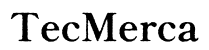Introducción
Actualizar la BIOS de tu PC puede parecer una tarea compleja, pero es más sencillo de lo que imaginas. La BIOS (Sistema Básico de Entrada/Salida) es un software esencial que controla funciones básicas de hardware y garantiza que tu sistema operativo se inicie correctamente. Mantener la BIOS actualizada es crucial para obtener mejoras en el rendimiento y la estabilidad, así como para solucionar problemas de compatibilidad.
En esta guía, aprenderás a identificar la versión actual de tu BIOS, buscar y descargar actualizaciones, preparar tu PC y ejecutar la actualización de manera segura. Si sigues estos pasos, podrás realizar el proceso sin dificultades y dejar tu computadora funcionando perfectamente.

Paso 1: Identificar la Versión Actual de tu BIOS
Antes de actualizar la BIOS, necesitas saber cuál es tu versión actual. Esto te permitirá verificar si realmente necesitas una actualización.
Usando el Menú de Configuración de la BIOS
Para entrar en el menú de configuración de la BIOS:1. Reinicia tu computadora.2. Mientras se inicia, presiona repetidamente la tecla que abre la BIOS (generalmente es F2, F10, DEL o ESC).3. En el menú de la BIOS, busca una sección que indique la 'Versión de la BIOS' o 'BIOS Version'.
Usando Herramientas de Software en Windows
Si prefieres usar el sistema operativo, sigue estos pasos:1. Presiona las teclas Win + R para abrir el cuadro de diálogo 'Ejecutar'.2. Escribe msinfo32 y presiona Enter.3. En la ventana de 'Información del Sistema', busca la línea 'Versión/fecha de BIOS'. Aquí encontrarás la información que necesitas.
Ahora que tienes la versión de tu BIOS, procede a buscar actualizaciones disponibles.
Paso 2: Buscar las Actualizaciones Disponibles
Con la versión de tu BIOS y el modelo de tu placa base en mano, necesitas buscar las actualizaciones disponibles en el sitio web del fabricante.
Visitar la Página Web del Fabricante de tu Placa Base
- Abre tu navegador y ve al sitio web del fabricante de tu placa base.
- Busca la sección de 'Soporte' o 'Descargas'.
- Introduce el modelo de tu placa base y navega a la sección de descargas de BIOS.
- Revisa las versiones disponibles y detecta si hay una más reciente que la tuya.
Verificar la Última Versión Disponible y sus Mejoras
Al descargar la actualización, revisa las notas de la versión. Esto te permitirá saber qué mejoras y correcciones incluye la actualización. Asegúrate de que la versión es la apropiada para tu placa base y sistema operativo.
Paso 3: Descargar la Actualización
Descargar la actualización de la BIOS desde el sitio web del fabricante debe hacerse con precaución. Asegúrate de seguir estos pasos:
Cómo Descargar el Archivo de Actualización Apropiado
- Encontrada la versión correcta de la BIOS, haz clic en el enlace de descarga.
- Guarda el archivo en una ubicación que recuerdes, de preferencia, en una unidad USB.
Precauciones al Descargar Archivos de la BIOS
Ten cuidado con los sitios no oficiales. Siempre descarga desde el sitio del fabricante para evitar archivos maliciosos que puedan dañar tu sistema.
Paso 4: Preparar tu PC para la Actualización
Antes de proceder a la actualización, es vital preparar tu PC para minimizar riesgos.
Respaldar tu Información Importante
Realiza una copia de seguridad de tus datos importantes. Aunque es raro que algo salga mal, más vale prevenir que lamentar.
Conectar tu PC a una Fuente de Energía Estable
Asegúrate de que tu PC esté conectada a una fuente de energía estable. Evita actualizar la BIOS durante tormentas eléctricas o en lugares con conexiones eléctricas inestables.

Paso 5: Proceder con la Actualización de la BIOS
Existen dos métodos usuales para actualizar la BIOS: desde el sistema operativo y directamente desde la BIOS.
Opciones de Actualización: Desde el Sistema Operativo vs. Desde la BIOS
- Desde el Sistema Operativo:
Muchos fabricantes ofrecen herramientas que permiten actualizar la BIOS directamente desde Windows. Sigue las instrucciones proporcionadas por la herramienta.
Desde la BIOS:
- Reinicia tu PC y entra en el menú de configuración de la BIOS.
- Busca la opción para actualizar la BIOS (puede llamarse 'EZ Flash', 'Q-Flash', etc.).
- Selecciona el archivo de actualización desde tu unidad USB y sigue las instrucciones.
Pasos Detallados para Cada Método
Ambos métodos tienen sus particularidades, pero en general:- Asegúrate de no apagar tu PC ni interrumpir el proceso una vez que comience.- Sigue al pie de la letra las instrucciones del fabricante.
Verificar el Éxito de la Actualización
Una vez completada la actualización, es crucial verificar que todo haya salido correctamente.
Confirmar la Nueva Versión de la BIOS
- Reinicia la computadora y vuelve a entrar en la BIOS.
- Verifica que la nueva versión esté indicada en la sección correspondiente.
Reconfigurar la BIOS si es Necesario
Algunas actualizaciones pueden restablecer la configuración de la BIOS. Revisa las configuraciones y ajústalas según tus preferencias.
Qué Hacer si Algo Sale Mal
Aunque es poco probable, siempre existe el riesgo de que algo salga mal durante una actualización de la BIOS.
Identificar Problemas Comunes
- Pantalla negra o PC no arranca: Este es el problema más común y puede resolverse intentando una recuperación de BIOS, si tu placa base lo permite.
- Errores durante el arranque: Verifica las conexiones y asegúrate de que la actualización fue correcta.
Soluciones Inmediatas y Recursos de Soporte Técnico
- Consulta la guía del usuario de tu placa base.
- Contacta con el soporte técnico del fabricante para obtener ayuda adicional.
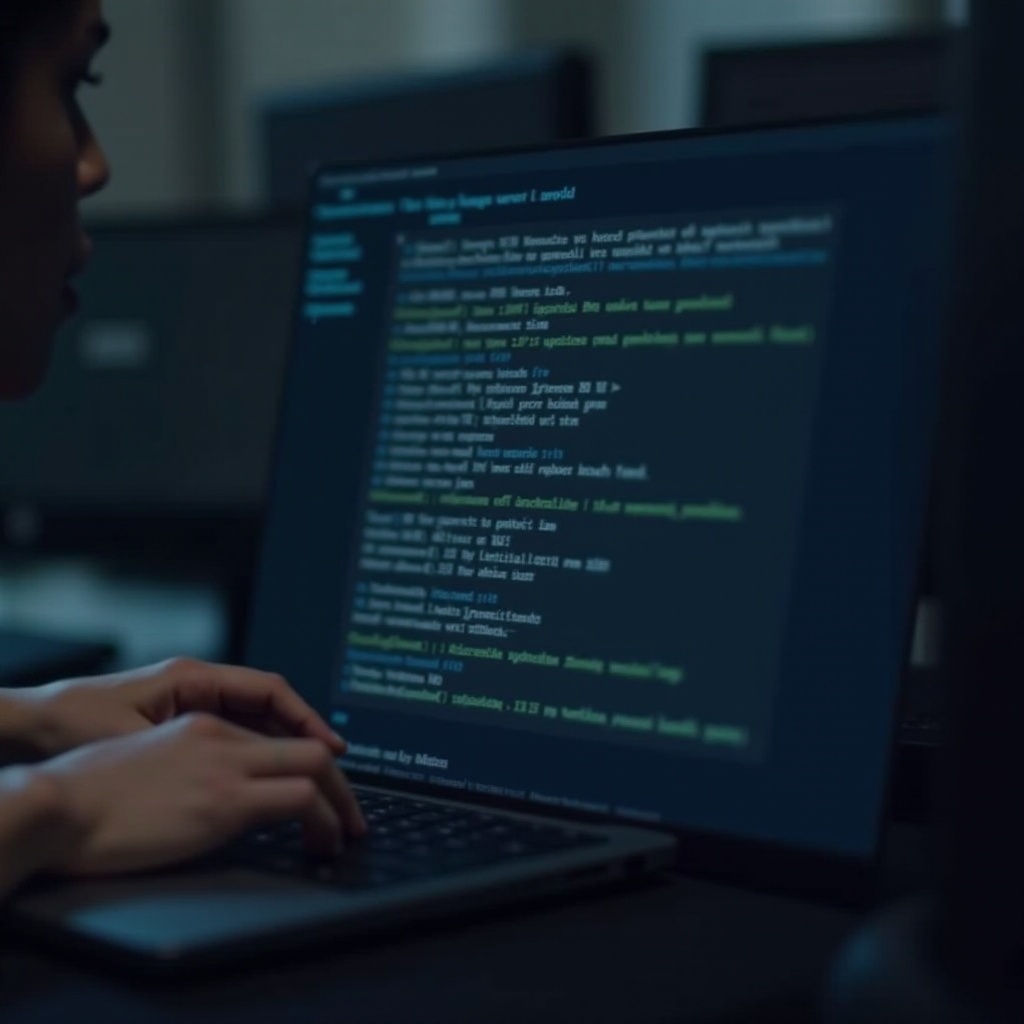
Conclusión
Actualizar la BIOS de tu PC puede mejorar significativamente su rendimiento y compatibilidad. Sigue los pasos de esta guía para realizar el proceso de manera segura y efectiva. Siempre verifica la versión de tu BIOS antes de actualizar y asegúrate de seguir las recomendaciones del fabricante.
Preguntas frecuentes
¿Es peligroso actualizar la BIOS de mi PC?
Actualizar la BIOS no es peligroso si sigues correctamente las instrucciones. Sin embargo, una mala actualización puede dañar tu sistema. Siempre realiza una copia de seguridad y sigue las indicaciones del fabricante.
¿Con qué frecuencia debo actualizar mi BIOS?
No es necesario actualizar la BIOS con frecuencia. Solo hazlo si el fabricante recomienda una actualización que incluya mejoras específicas o soluciones a problemas existentes.
¿Qué hacer si mi PC no se enciende después de la actualización?
Si tu PC no se enciende, intenta un proceso de recuperación de BIOS, si tu placa base lo permite, o contacta con el soporte técnico del fabricante para obtener ayuda.